L'importance d'utiliser un enregistreur à webcam et un téléprompteur pour enregistrer des vidéos
Tout le monde n'a pas le budget pour un équipement d'enregistrement haut de gamme. Vous pouvez créer une grande variété de vidéos de haute qualité simplement en utilisant la webcam intégrée de votre ordinateur portable. L'enregistreur à webcam simplifie le processus de création vidéo et a d'autres utilisations, comme la possibilité d'organiser des vidéoconférences à distance.
Si vous souhaitez que vos vidéos enregistrées se démarquent, vous pouvez utiliser un téléprompteur pour pouvoir lire un script sans détourner le regard de la caméra. Un téléprompteur vous permet également de parler en toute confiance et naturellement afin de ne pas perdre le fil de vos pensées.
Il existe des options de téléprompteur gratuites et faciles à utiliser, comme le téléprompteur en ligne BIGVU, qui vous permet de redimensionner vos scripts et d'ajuster le défilement de votre script pour un meilleur flux de lecture. Cette plateforme est idéale pour journalistes en ligne ou mobiles.
Choisissez votre enregistreur de webcam gratuit
Maintenant que vous connaissez l'importance d'utiliser un enregistreur de webcam, vous devez savoir comment choisir un programme en ligne qui vous permet d'utiliser efficacement votre caméra. Dans cette section, j'ai fourni quelques informations supplémentaires sur les avantages des enregistreurs de webcam et les principales caractéristiques à rechercher lors du choix d'un appareil.
Avantages de l'utilisation d'un enregistreur de webcam gratuit
L'utilisation d'un enregistreur de webcam en ligne gratuit peut vous offrir de nombreux avantages si vous souhaitez créer du contenu haut de gamme pour votre agence, vos plateformes de réseaux sociaux personnelles ou vos sites Web. Voici ce à quoi vous pouvez vous attendre en utilisant une plateforme vidéo gratuite par webcam :
- Ils sont souvent dotés d'interfaces conviviales.
- Les programmes de webcam en ligne gratuits offrent une gamme d'options d'enregistrement.
- Avec le bon programme, vous pouvez enregistrer directement depuis votre webcam sans avoir besoin d'équipement supplémentaire.
- Ils sont compatibles avec de nombreux systèmes d'exploitation tels que Windows, Linux et macOS.
- Avec le bon programme d'enregistrement, vous aurez accès à une multitude d'outils d'édition et de partage.
Principales caractéristiques à rechercher
Il est prudent de dire que tous les enregistreurs de webcam en ligne ne sont pas identiques. Certaines plateformes auront des fonctionnalités limitées tandis que d'autres peuvent vous proposer une bibliothèque d'outils et de fonctions pour que vos vidéos se démarquent. Voici quelques caractéristiques clés à prendre en compte lors du choix d'un magnétoscope :
Réglages d'enregistrement: Vérifiez que le programme vous permet de régler la fréquence d'images, la qualité audio et la résolution vidéo.
Outils d'édition: L'enregistreur vidéo en ligne doit disposer d'outils d'édition de base tels que le recadrage ou le rognage. Vous pouvez également ajouter des transitions, des filtres, de la musique ou des effets sonores à vos vidéos, alors recherchez un programme doté de ces fonctionnalités.
Sécurité: Assurez-vous que la plateforme que vous choisissez dispose de fonctionnalités complètes de confidentialité et de sécurité pour protéger vos informations. Vos vidéos ne doivent jamais être accessibles à des tiers non autorisés.
Qualité: vous souhaitez avoir la possibilité d'enregistrer vos vidéos dans des résolutions plus élevées. Assurez-vous que l'enregistreur vidéo vous permet d'enregistrer des vidéos en 1080p ou supérieur et dans n'importe quel format tel que MP4, AVI ou MPEG.
Options de partage: recherchez un enregistreur en ligne avec webcam qui vous permet de télécharger directement vos vidéos sur différentes plateformes telles que YouTube, TikTok ou Instagram.
Stockage dans le cloud: Si vous disposez d'un espace limité sur votre ordinateur, choisissez un enregistreur vidéo en ligne offrant un stockage dans le cloud. Vous pouvez ensuite enregistrer vos vidéos sur un serveur cloud et accéder facilement à vos vidéos via une connexion Internet.
Enregistreurs vidéo à webcam gratuits populaires
Il existe des centaines d'enregistreurs vidéo par webcam gratuits parmi lesquels choisir, que vous soyez réalisation de vidéos de coaching ou du matériel de marketing. Donc, pour affiner vos options, j'ai trouvé trois enregistreurs en ligne dotés des meilleures fonctionnalités. Voici un aperçu de chacune de ces options.
L'atelier OBS
Ce que nous pensons
OBS Studio est un logiciel open source gratuit compatible avec les systèmes d'exploitation Linux, Windows et macOS. Vous pouvez utiliser ce logiciel pour diffuser des jeux ou créer des didacticiels en ligne. De plus, vous avez accès à un panneau de configuration qui vous permet de choisir les options d'enregistrement et vos paramètres.
Il existe également un mixeur audio pour éliminer les bruits de fond, perfectionner vos enregistrements vocaux et améliorer les sons. La fonctionnalité que j'ai le plus appréciée est la configuration de raccourcis clavier pour accéder facilement aux invites.
Comment le configurer
- Visitez le site Web d'OBS Studio.
- Choisissez le système d'exploitation que vous utilisez et cliquez sur l'option.
- Le téléchargement démarrera automatiquement.
- Une fois téléchargé, vous pouvez choisir d'optimiser le streaming et l'enregistrement.
- Configurez votre FPS et votre résolution de base.
- Choisissez un service sur lequel vous souhaitez effectuer des mises en ligne, comme Twitch ou YouTube.
- Lorsque vous êtes satisfait de vos paramètres, vous pouvez accéder au panneau de configuration et cliquer sur « Démarrer l'enregistrement » pour commencer
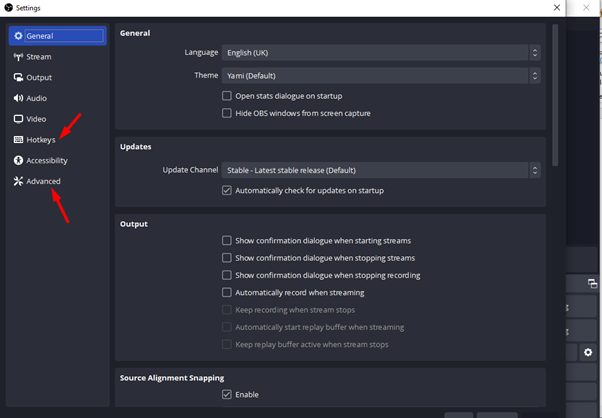

Prix
- Gratuit
Verdict
OBS Studio se télécharge assez rapidement sur votre appareil. L'interface utilisateur est facile à naviguer et fournit tous les outils dont vous avez besoin pour créer des vidéos de haute qualité.
Capture Logitech
Ce que nous pensons
On pourrait penser que Logitech Capture ne serait disponible que pour les appareils Logitech. Heureusement, il est disponible pour tous ceux qui possèdent un système d'exploitation Windows ou macOS. Vous pouvez utiliser la plateforme pour enregistrer à partir de plusieurs sources, telles qu'une webcam ou une application de bureau.
Ce que j'ai le plus apprécié à propos de Logitech Capture, c'est que vous pouvez créer des vidéos verticales pour les visionner sur mobile. Vous pouvez également ajouter la plateforme comme source de caméra par défaut pour YouTube ou Facebook afin de diffuser des vidéos en ligne.
Comment le configurer
- Visitez le site Web de Logitech Capture.
- Choisissez si vous souhaitez télécharger la plateforme pour Windows ou macOS.
- Suivez les instructions de l'assistant de configuration.
- Lancez Logitech Capture.
- Il vous donnera une brève introduction à ce que la plateforme peut faire. Utilisez les flèches pour parcourir les diapositives.
- Vous devrez ensuite vous connecter et créer un compte.
- Choisissez une source de caméra en cliquant sur le menu situé à gauche de votre écran.
- Ajustez vos paramètres.
- Si vous ne possédez pas de caméra Logitech, connectez-la à la caméra de votre ordinateur portable dans les paramètres.
- Cliquez sur le bouton d'enregistrement pour commencer à créer des vidéos.
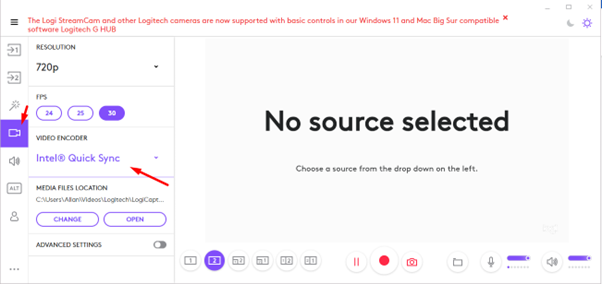
Prix
- Gratuit
Verdict
La plateforme Logitech Capture est un outil très utile pour les créateurs de contenu et les streamers. Il offre un large éventail de fonctionnalités, notamment la possibilité d'enregistrer, de diffuser et de personnaliser facilement des vidéos.
De nombreuses caméras
Ce que nous pensons
ManyCam est une application logicielle qui permet aux utilisateurs d'améliorer leurs appels vidéo, leurs diffusions en direct et leurs enregistrements vidéo. Il offre un large éventail de fonctionnalités et d'effets qui peuvent être appliqués en temps réel, ce qui rend la communication vidéo plus attrayante et interactive.
Comment le configurer
- Visitez le site Web de ManyCam.
- Cliquez sur le bouton Télécharger gratuitement.
- Choisissez si vous souhaitez télécharger pour macOS ou Windows, puis cliquez sur le bouton.
- Une fois le téléchargement terminé, localisez le fichier d'installation et double-cliquez dessus pour démarrer le processus d'installation.
- Suivez les instructions à l'écran pour installer ManyCam.
- Lancez ManyCam en double-cliquant sur l'icône du bureau ou en la recherchant dans le menu Démarrer.
- Vous verrez une interface principale avec diverses options et paramètres.
- Créez un compte en saisissant vos coordonnées.
- Cliquez sur le menu déroulant de gauche pour accéder à vos paramètres.
- Modifiez vos paramètres de fréquence d'images ou de couche en cliquant sur les sections de la fenêtre.
- Vous pouvez également modifier vos sources audio.
- Pour démarrer l'enregistrement, cliquez sur le bouton d'enregistrement en bas de la fenêtre de votre webcam.
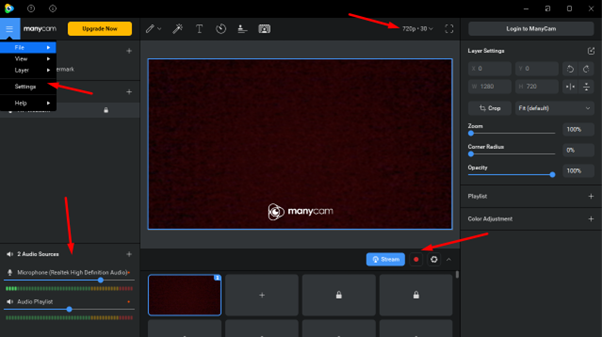
Prix
- Version gratuite
- Standard — 49$ par an
- Studio - 79$ par an
- Premium - 99$ par an
Verdict
Ce que j'ai apprécié en plus des effets vidéo proposés par ManyCam, ce sont les effets audio et les outils. Vous pouvez ajouter des changeurs de voix, des effets sonores ou une musique de fond à vos flux vidéo ou à vos enregistrements.
Configuration de votre caméra en ligne
Choisissez un endroit bien éclairé
La première étape pour créer une vidéo professionnelle en ligne consiste à choisir un endroit bien éclairé de votre maison. Si vous n'avez pas de pièce éclairée par la lumière naturelle, vous pouvez toujours utiliser des projecteurs ou une lampe annulaire.
Enregistrez une vidéo dans un endroit avec un minimum de distractions en arrière-plan
Des sons comme des chiens qui aboient, des voitures qui montent et descendent la rue ou des gens qui parlent en arrière-plan peuvent vous distraire dans une vidéo filaire. Choisissez un endroit de votre maison où le bruit de fond est minimal. Ou insonorisez une pièce pour obtenir la meilleure qualité sonore possible.
Positionnez la webcam à la hauteur des yeux
Vous devez toujours placer votre appareil photo à la hauteur des yeux. Si vous utilisez un ordinateur portable, réglez simplement votre écran jusqu'à ce que la caméra soit dans la position idéale. Vous ne voulez pas que la caméra regarde vers le haut ou vers le bas car cela peut sembler anormal. Votre caméra doit être orientée droit vers l'avant et elle doit être à la hauteur de vos yeux.
Utilisez un microphone de qualité
Pour obtenir le meilleur son, vous devez utiliser un microphone qui vous aide à produire un son de qualité. L'utilisation d'un microphone de qualité permet d'éliminer les bruits de fond gênants et d'améliorer la clarté de votre son.
Un guide pour planifier votre contenu
Rédigez votre script à l'aide d'un générateur de script AI
Tout le monde n'a pas le temps de taper de longs scripts pour les vidéos. Vous pouvez également rencontrer le blocage de l'écrivain lorsque vous essayez de produire une histoire sous forme de script. Si vous voulez gagner du temps et obtenir des résultats rapides, vous devez utiliser un produit de qualité Générateur de scripts AI comme celui proposé par BIGVU.
Ce générateur de scripts IA peut produire des scripts de qualité en seulement 5 secondes. Désormais, vous n'avez plus à perdre un temps précieux à réfléchir à ce qu'il faut dire lors de la réalisation d'une vidéo.
Voici un guide étape par étape sur la façon de commencer à générer des scripts avec BIGVU.
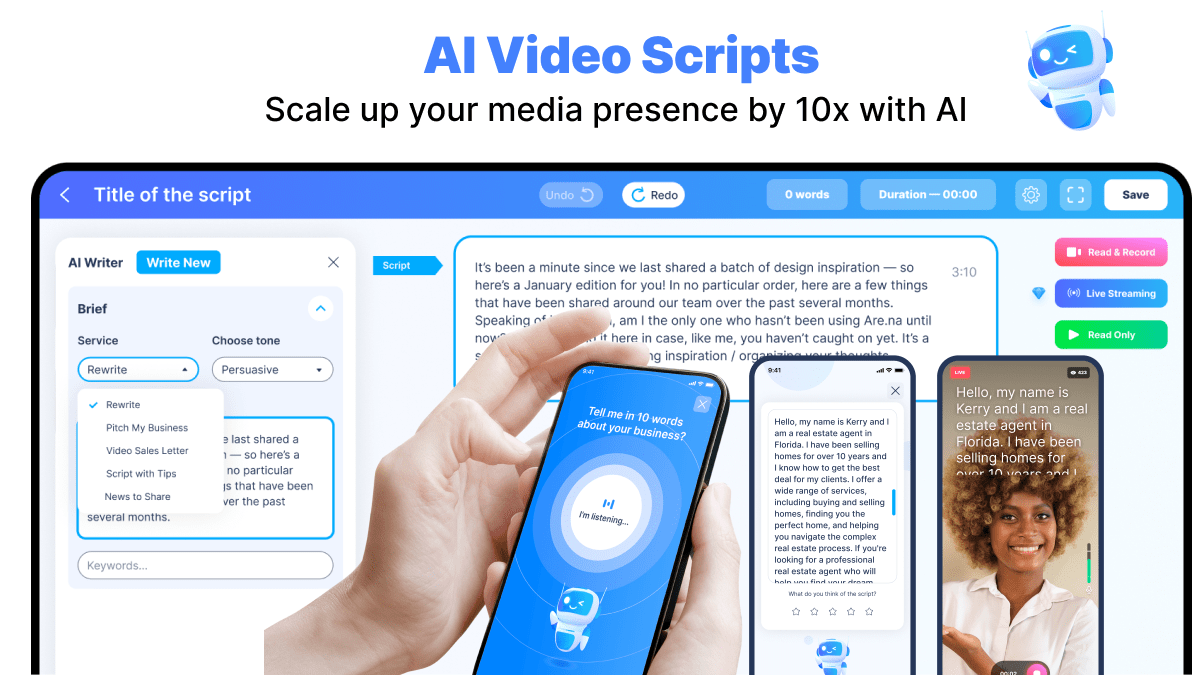
1. Visitez le site Web de BIGVU
Pour commencer à utiliser le générateur de scripts BIGVU AI, restez ici sur notre site web.
2. Cliquez sur l'onglet Téléprompteur
Pour trouver le scénariste IA, cliquez sur le menu déroulant de l'onglet téléprompteur. Cliquez ensuite sur l'onglet intitulé AI Magic Writer for Scripting.
3. Cliquez sur le bouton d'action
Sur la page suivante, cliquez sur le bouton intitulé « Laissez-nous écrire votre script ». Il vous sera ensuite demandé de vous connecter à votre compte BIGVU. Si vous avez déjà créé un compte, vous serez automatiquement redirigé vers votre tableau de bord.
4. Suivez le cours ou commencez à créer des scripts
Vous aurez la possibilité de suivre le cours intensif de BIGVU sur l'utilisation du scénariste IA. Vous pouvez également commencer à créer votre contenu en cliquant sur l'onglet Nouveau téléprompteur de script pour créer votre premier script.
5. Commencez à créer
Lorsque vous cliquez sur l'onglet Nouveau téléprompteur de script, vous accédez à un écran dans lequel vous pouvez commencer à travailler sur votre script. Cliquez sur « AI Rewrite » pour créer votre premier script à l'aide de l'AI Writer.
Utilisez un téléprompteur pour une livraison fluide
Un autre outil utile qui facilitera le processus d'enregistrement vidéo consiste à utiliser un téléprompteur pour une diffusion fluide lorsque vous parlez à la caméra. Avec le Téléprompteur BIGVU, vous n'avez pas à passer d'innombrables heures à essayer de mémoriser des lignes.
Il vous suffit de télécharger votre script (comme celui que vous venez de créer avec AI Script Writer !) au prompteur et choisissez la vitesse souhaitée. Vous pouvez ensuite lire les lignes en toute confiance sans bégayer ni utiliser de mots de remplissage. Avec un prompteur, vous regarderez directement la caméra, de sorte que vous serez toujours en contact avec votre public.
Vous pouvez commencer à utiliser le Téléprompteur en ligne gratuit sur le site web de BIGVU, aucune inscription requise !
Ajouter des sous-titres automatiques et traduire les sous-titres
Vous voulez vous assurer que vos vidéos sont accessibles à un large éventail de personnes, y compris aux personnes malentendantes. Ajoutez des sous-titres automatiques à vos vidéos afin que les internautes puissent lire ce que vous dites. Cela permet également aux internautes de regarder vos vidéos sans le son. Vous pouvez ajouter des sous-titres à l'aide de BIGVU application de sous-titres automatiques.
Vous devez également donner à votre public la possibilité de traduire vos sous-titres dans d'autres langues afin qu'il puisse vous comprendre. Pour en savoir plus sur la façon de procéder, je vous ai fourni un guide à suivre ci-dessous.
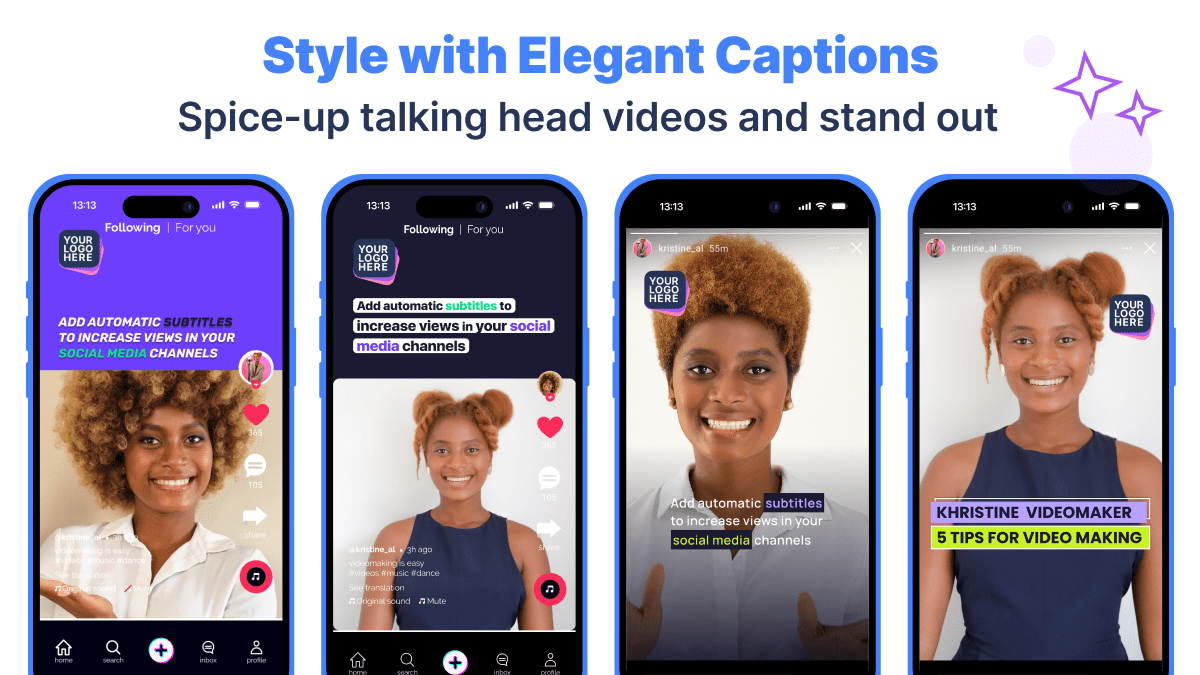
Cliquez sur la balise Importer une vidéo et ajouter des sous-titres
Si vous avez déjà créé un compte auprès de BIGVU, vous serez automatiquement transféré vers votre tableau de bord. Ici, vous pouvez cliquer sur la balise « Importer une vidéo et ajouter des sous-titres ».
Choisissez une vidéo à télécharger
Une fenêtre contextuelle apparaîtra qui vous permettra de choisir une vidéo de votre ordinateur portable à télécharger sur le site Web de BIGVU. Sélectionnez votre vidéo, puis cliquez sur « Suivant ». Sélectionnez la langue dans laquelle vous souhaitez que vos sous-titres soient publiés.
Vous devrez peut-être attendre plusieurs minutes pour que votre vidéo soit mise en ligne, mais cela dépendra également de la taille du fichier. Pendant le chargement de la vidéo, des sous-titres seront automatiquement ajoutés à la vidéo. Vous pouvez ensuite choisir de modifier votre vidéo en cliquant sur le bouton « Modifier ».
Choisissez comment modifier vos scènes
Vous pouvez choisir la manière dont vous souhaitez que vos sous-titres apparaissent dans votre vidéo en cliquant sur le bouton CC de l'écran vidéo.
Partagez et distribuez votre vidéo enregistrée
Envoyer des vidéos par e-mail
L'envoi de fichiers vidéo volumineux via Dropbox et Google Drive n'est pas idéal car le téléchargement est trop long et ces plateformes limitent la taille des fichiers que vous pouvez envoyer. Ce n'est pas non plus aussi sûr que tout le monde le prétend.
Le meilleur moyen d'obtenir plus d'engagements et d'augmenter le trafic de votre site Web est d'intégrer votre vidéos sur des pages de destination et envoyez-les par e-mail. Avec BIGVU, vous pouvez transformer n'importe quelle vidéo en page Web et créer un titre attrayant et un bouton d'appel à l'action.
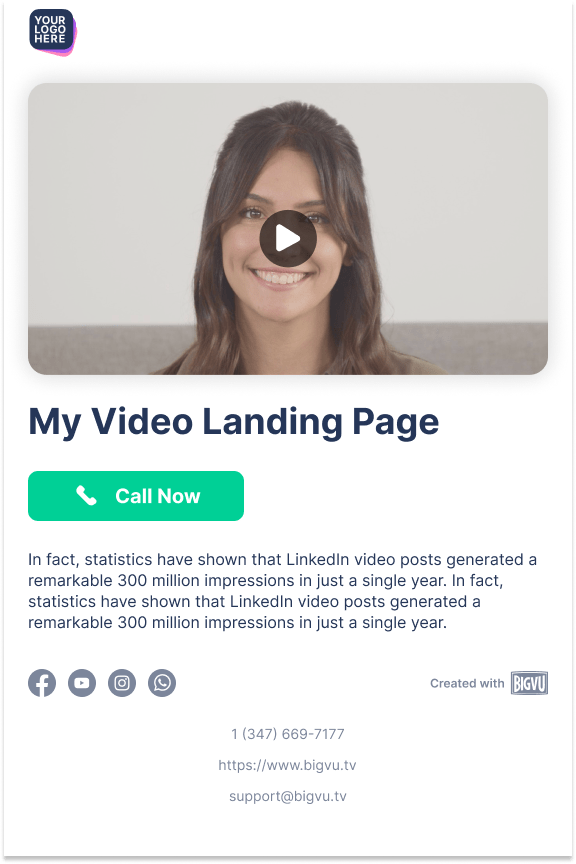
Conseils pour optimiser les vidéos enregistrées par webcam
Lorsque vous publiez vos vidéos en ligne, il est important d'utiliser les meilleures pratiques de référencement (SEO) pour toucher un public plus large. Vous pouvez :
- Utilisez des mots clés dans le titre et la description de votre vidéo.
- Incluez des hashtags pertinents si vous utilisez des plateformes comme YouTube ou Twitter.
- Créez une miniature captivante.
- Incluez des mots clés dans vos textes alternatifs.
- Placez votre vidéo dans les bonnes catégories, soit sur votre site Web, soit sur votre chaîne YouTube.
Conclusion
Comme vous pouvez le constater, il existe de nombreuses façons d'enregistrer des vidéos professionnelles et de haute qualité à l'aide de votre enregistreur de webcam. Tout ce dont vous avez besoin, c'est de la bonne plateforme, d'outils d'édition et de fonctionnalités de partage comme celles proposées par BIGVU.
Avec BIGVU, vous pouvez créer des vidéos professionnelles en ajoutant des légendes et des transcriptions à vos séquences. Le site Web de BIGVU propose également d'autres fonctionnalités que vous pouvez utiliser, telles que l'ajout d'écrans verts ou la création de vidéos pour le journalisme en ligne.
Ce qui fait de la plateforme BIGVU une solution incontournable pour les créateurs de contenu, c'est qu'elle possède une interface intuitive avec une pléthore de didacticiels pour vous aider. Il est également entièrement en ligne, ce qui vous permettra d'économiser de l'espace sur votre appareil. Si vous souhaitez utiliser BIGVU pour créer des vidéos en ligne, suivez les conseils fournis dans cet article. Vous serez alors sur la bonne voie pour devenir un créateur de contenu de premier plan dans votre secteur d'activité.
Questions fréquemment posées
Comment puis-je enregistrer des vidéos en ligne gratuitement ?
Vous pouvez utiliser n'importe quel enregistreur vidéo gratuit en ligne ou télécharger un programme sur votre appareil. Assurez-vous de choisir un programme qui possède toutes les fonctionnalités dont vous avez besoin pour créer des vidéos professionnelles.
L'écran d'une webcam peut-il enregistrer ?
Oui, une webcam peut enregistrer un écran. Certaines personnes utilisent cette fonctionnalité sur des plateformes comme Skype ou Zoom ou lors de la création de didacticiels pour leurs sites Web.
Windows 10 dispose-t-il d'un enregistreur de webcam ?
Si vous utilisez un ordinateur portable doté d'un système d'exploitation Windows 10, vous aurez accès à un enregistreur de webcam. Vous pourrez accéder à une application qui vous permettra de régler vos paramètres pour obtenir la meilleure qualité vidéo.
Quel est le meilleur enregistreur de webcam en ligne gratuit ?
Lisez l'article ci-dessous pour découvrir notre analyse approfondie d'OBS Studio, Logitech Capture et ManyCam. Choisissez celui qui convient à vos besoins !
Les webcams peuvent-elles enregistrer du son ?
Oui, les webcams peuvent enregistrer du son à condition que votre ordinateur portable soit équipé d'un microphone intégré. Si vous utilisez une caméra externe, vous devrez peut-être connecter un microphone externe pour enregistrer le son.






